Word中怎样插入标注形状
来源:网络收集 点击: 时间:2024-02-23【导读】:
我们在制作或编辑文档的时候,有时为了对某项内容进行解释说明或者对某个内容进行了批改,在不改变原文档的情况下我们可以使用标注来进行说明,具体操作请参考以下步骤。品牌型号:windows10系统系统版本:电脑软件版本:2019WPS软件方法/步骤1/5分步阅读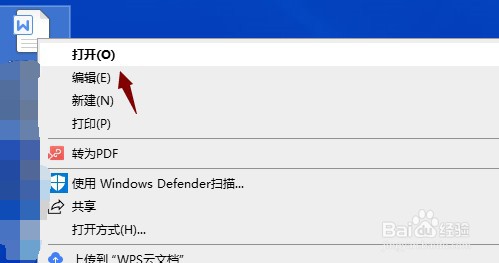 2/5
2/5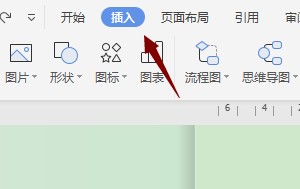 3/5
3/5 4/5
4/5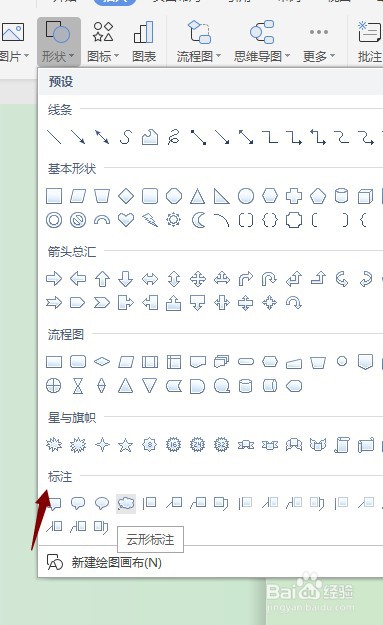 5/5
5/5 注意事项
注意事项
首先,我们打开电脑中的Word文档。
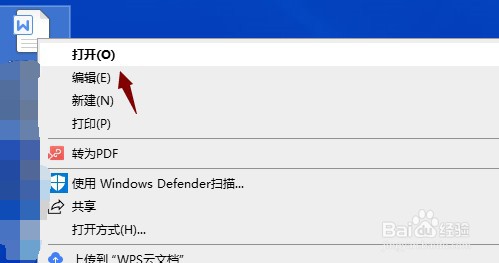 2/5
2/5然后,找到并定位到插入功能区。
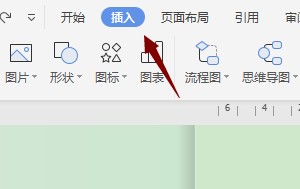 3/5
3/5定位后,我们将光标定位在需要解释说明的区域。
 4/5
4/5随后,我们我们点击“形状—标注”,选中某个形状。
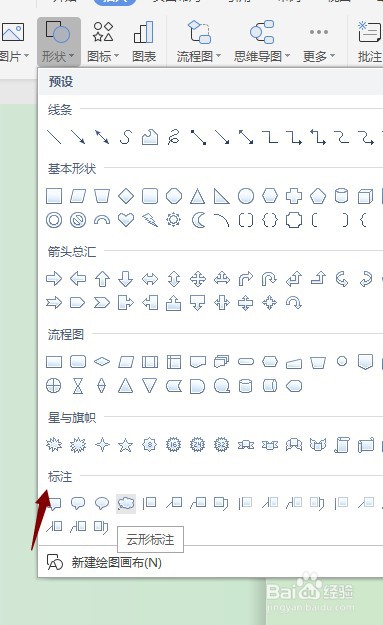 5/5
5/5最后,我们便可以在形状中编辑内容了。
 注意事项
注意事项1、首先,我们打开电脑中的Word文档。
2、然后,找到并定位到插入功能区。
3、定位后,我们将光标定位在需要解释说明的区域。
4、随后,我们我们点击“形状—标注”,选中某个形状。
5、最后,我们便可以在形状中编辑内容了。
WORD插入标注形状版权声明:
1、本文系转载,版权归原作者所有,旨在传递信息,不代表看本站的观点和立场。
2、本站仅提供信息发布平台,不承担相关法律责任。
3、若侵犯您的版权或隐私,请联系本站管理员删除。
4、文章链接:http://www.1haoku.cn/art_125628.html
 订阅
订阅